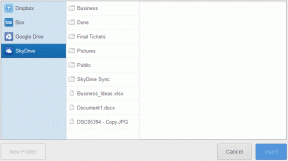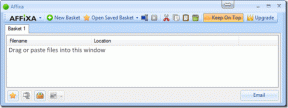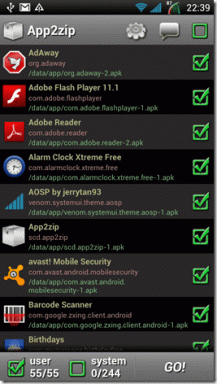Kaip ištraukti tekstą iš PDF dokumento naudojant A-PDF
Įvairios / / December 02, 2021

Tarkime, kad jums reikia nukopijuoti tekstą iš PDF failo, tada, aišku, negalite tiesiog nukopijuoti įklijuoti. Procesas yra šiek tiek sudėtingas. Pirmiausia turite jį konvertuoti į tekstinį failą. Nemokamas įrankis, žinomas kaip A-PDF daro būtent tai. Galite lengvai ištraukti tekstą iš PDF failo naudodami A-PDF.
Atsisiųskite ir įdiekite šią mažą programą savo kompiuteryje. Spustelėkite mygtuką „Atidaryti“ ir pasirinkite PDF failą savo kompiuteryje.

Jis parodys failo vietą ir puslapių skaičių jo sąsajoje. Norėdami pradėti procesą, paspauskite mygtuką „Ištraukti tekstą“. Priklausomai nuo PDF failo dydžio, tekstas ištraukiamas per kelias sekundes.

Galite pasirinkti puslapių diapazoną, pradedant nuo kurio norite išgauti tekstą. Pavyzdžiui, jei norite ištraukti iš 4 puslapio į 6 puslapį, tada laukelyje „Puslapis iš“ įveskite skaičius 4 ir 6. Taip pat yra galimybė ištraukti tekstą iš nelyginių ir lyginių puslapių.
Taip pat galite sumaniai pertvarkyti PDF failus naudodami atitinkamą parinktį.

Po konvertavimo pasirodo mažas dialogo langas, raginantis atidaryti ištrauktą tekstinį failą. Spustelėkite mygtuką „Taip“, kad atidarytumėte jį užrašų knygelėje.

Čia yra tekstinio failo, kurį ištraukiau iš PDF failo, ekrano kopija.

Jei failas yra apsaugotas slaptažodžiu arba turi kitų apribojimų, gali kilti problemų. Galite išbandyti įrankį, žinomą kaip AnyBizSoft PDF slaptažodžio šalinimo priemonė Norėdami pašalinti slaptažodžio apsaugą iš PDF failo.
Atsisiųskite A-PDF [per OnlineTechTips].